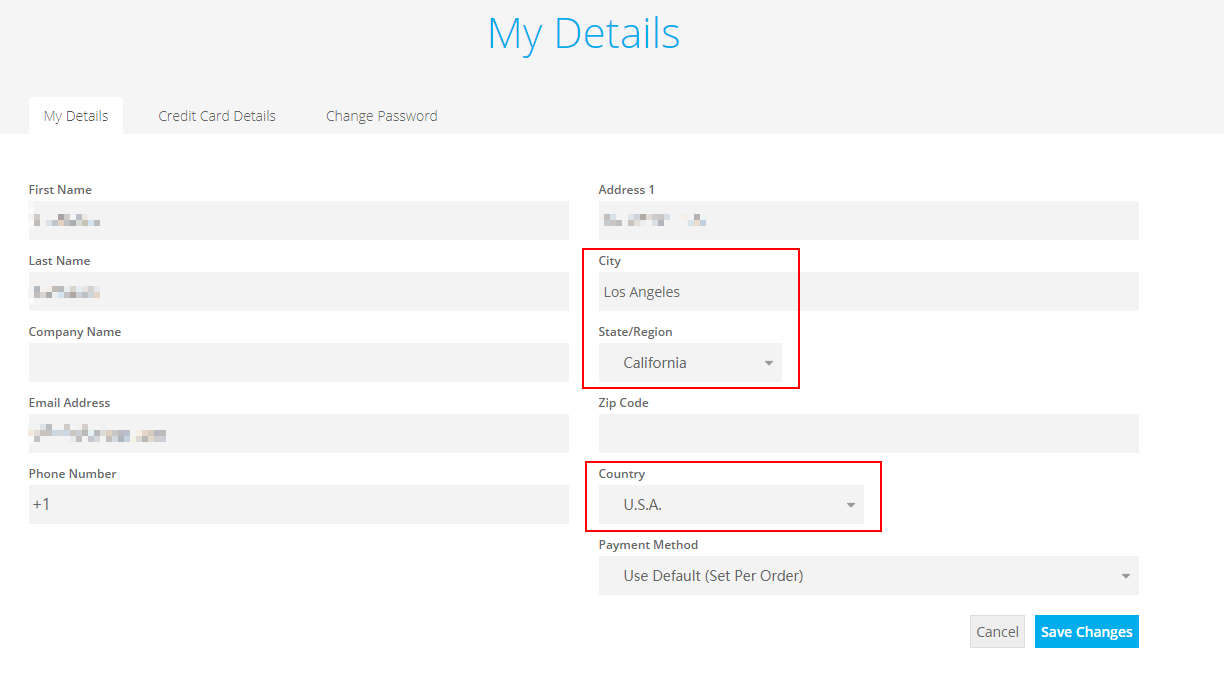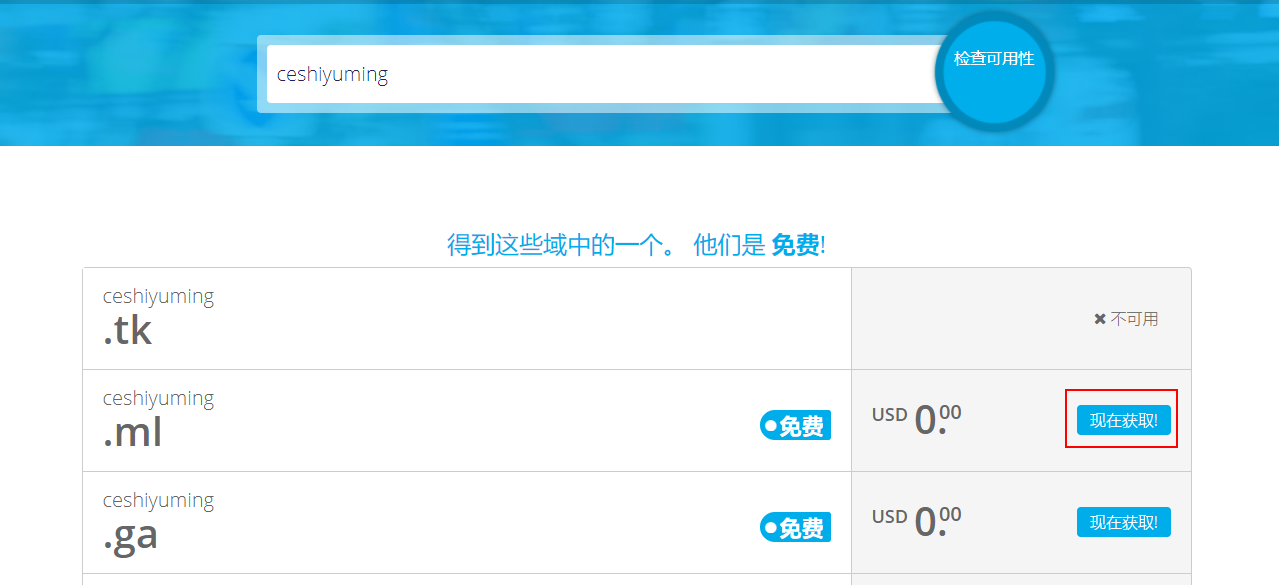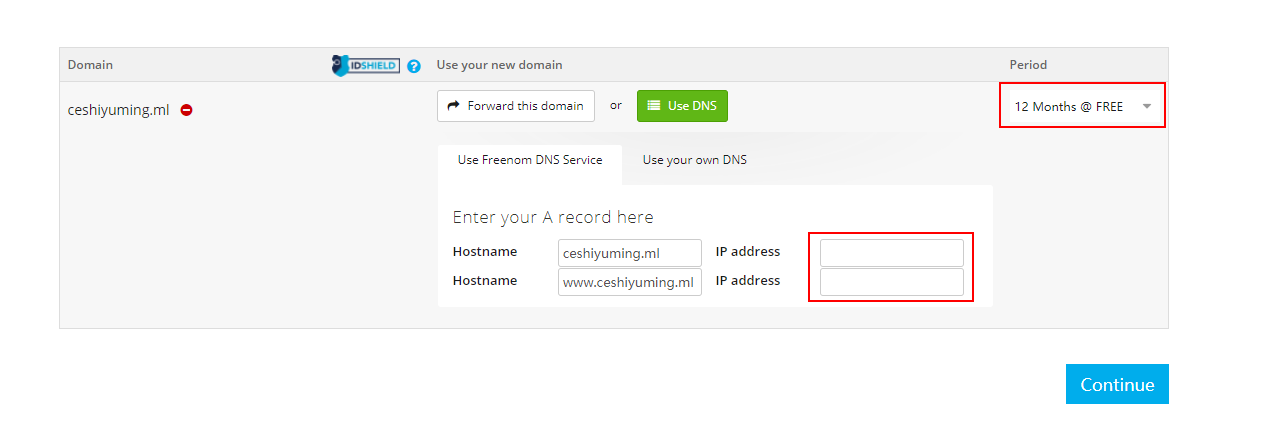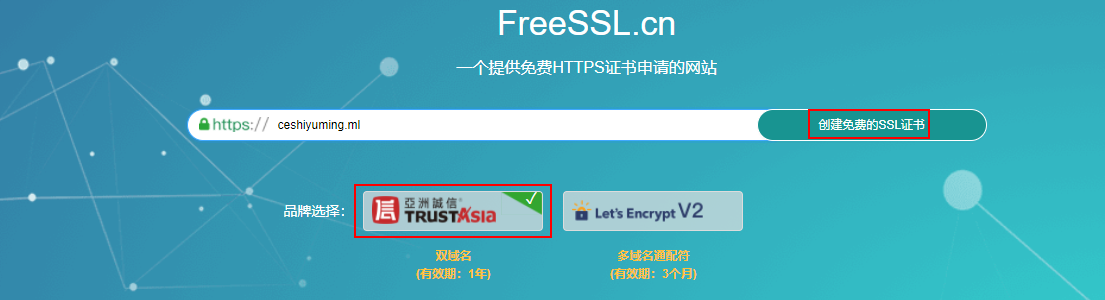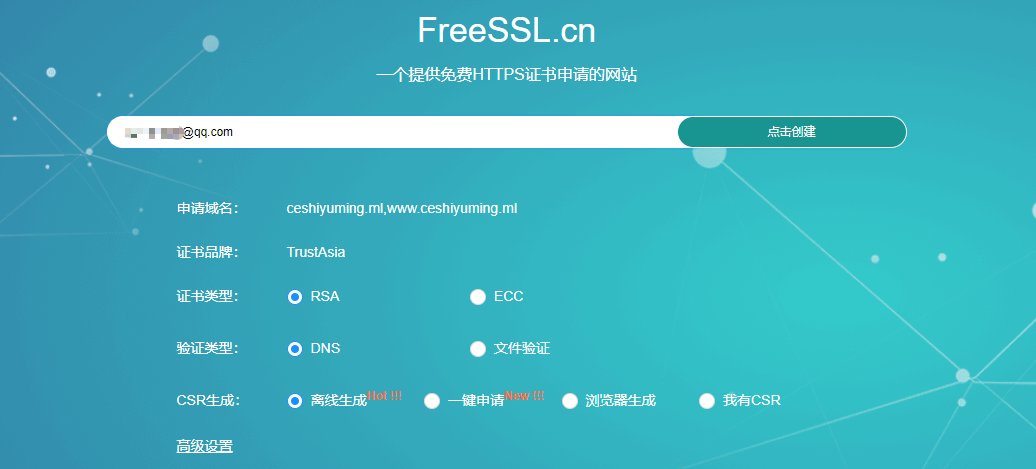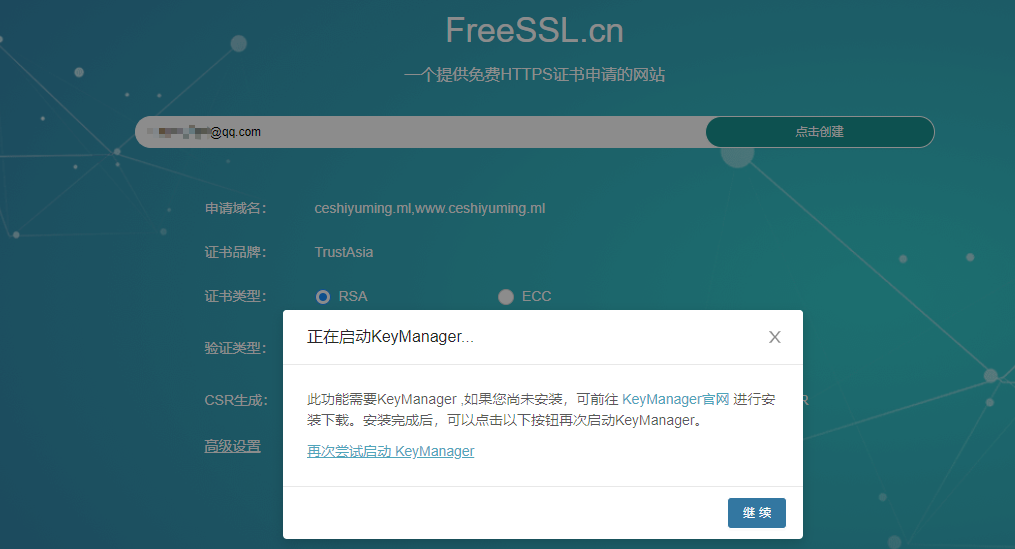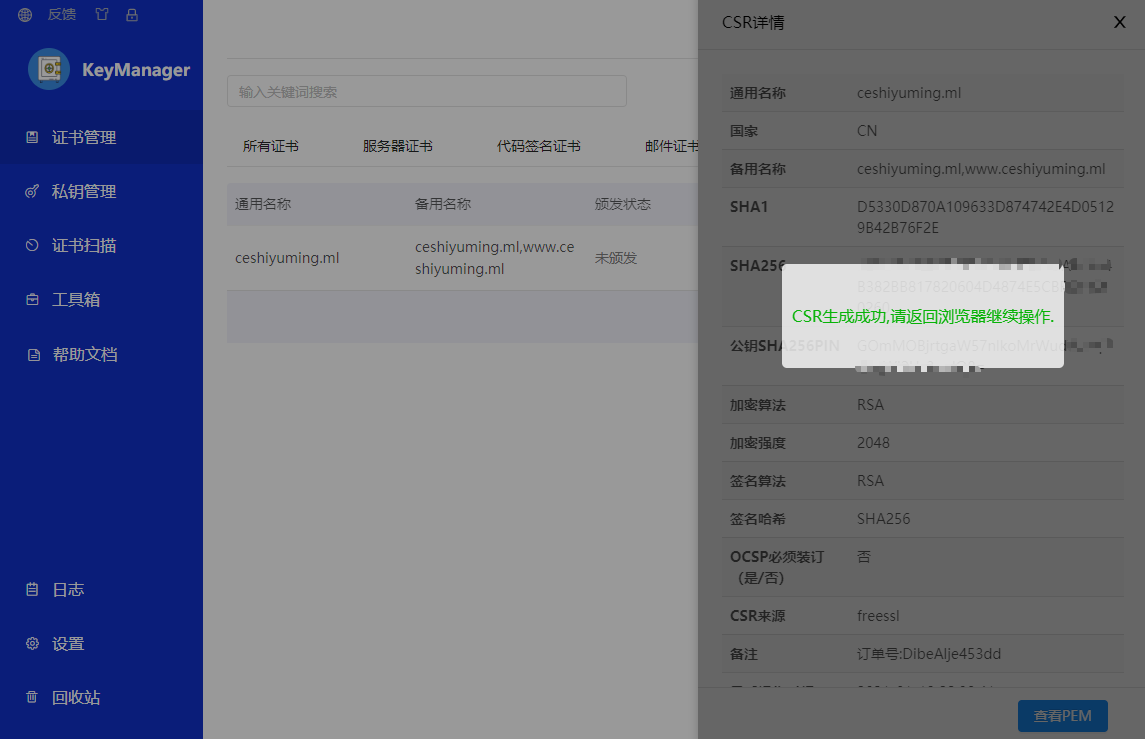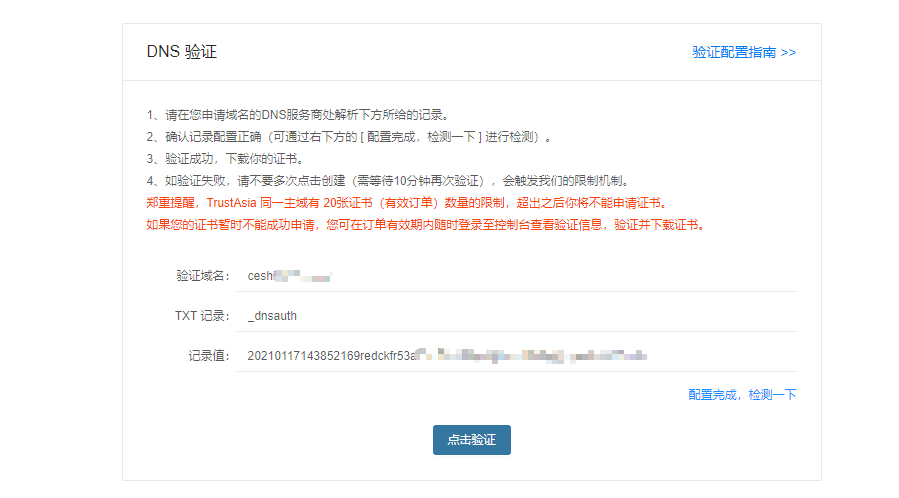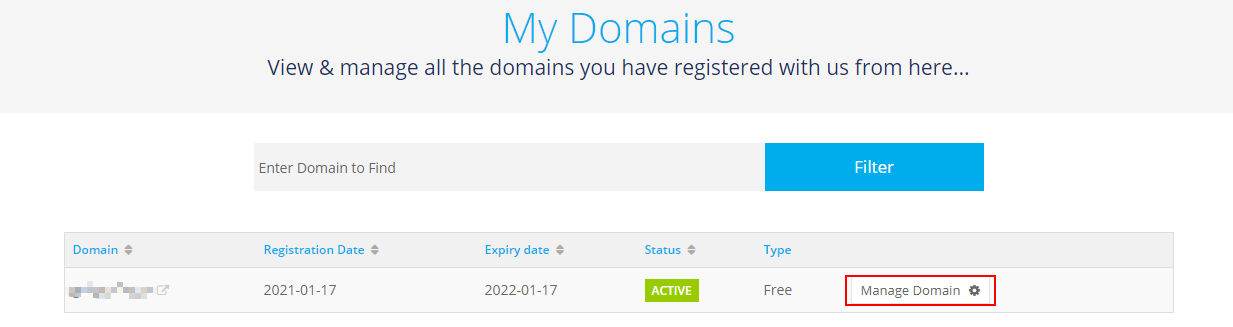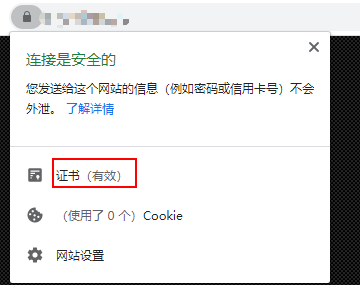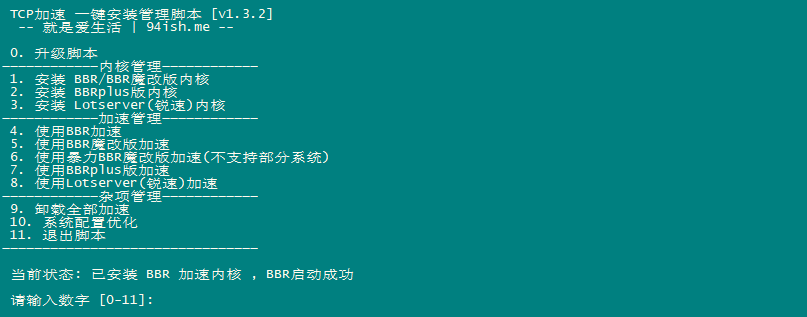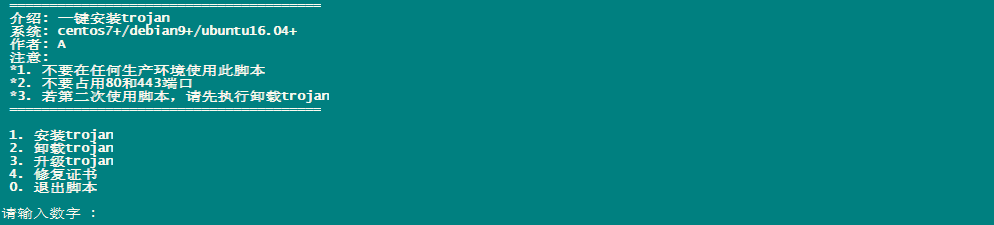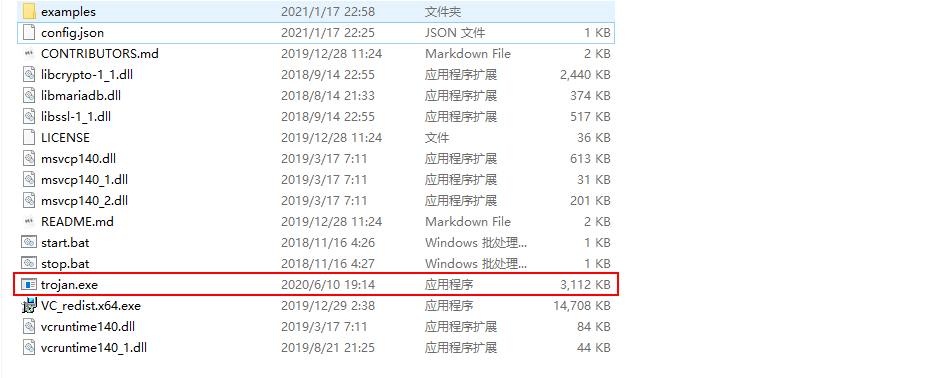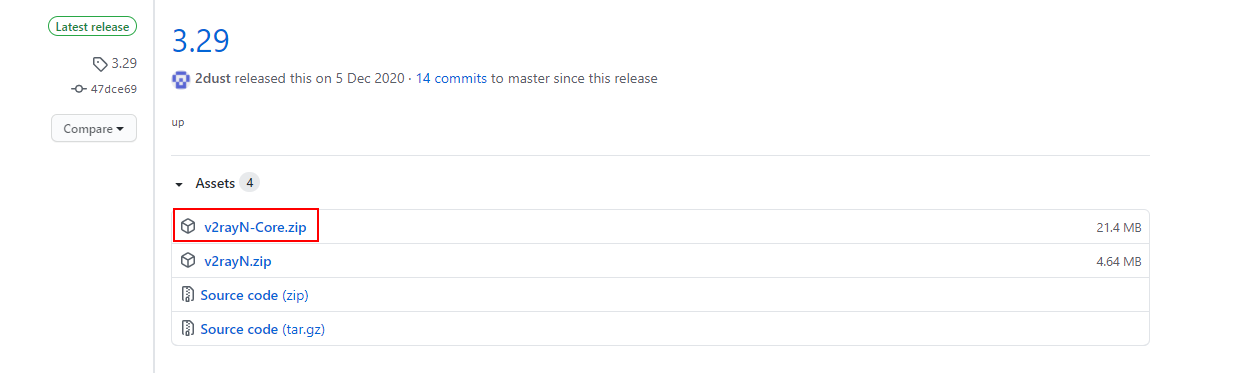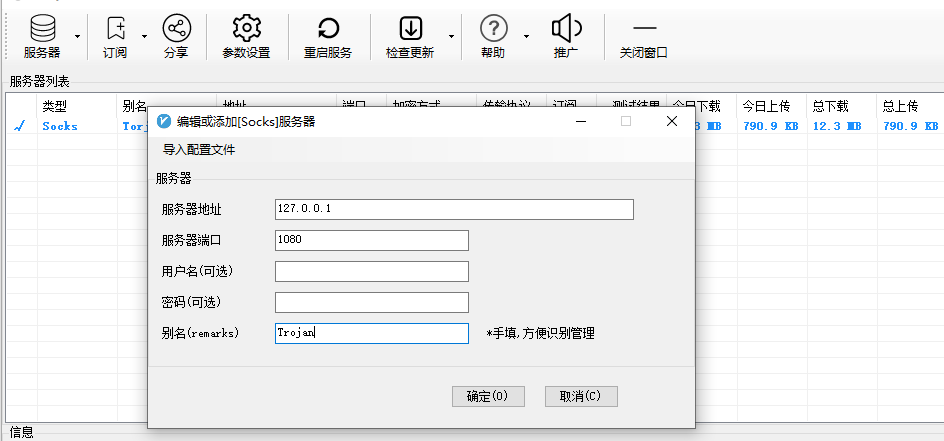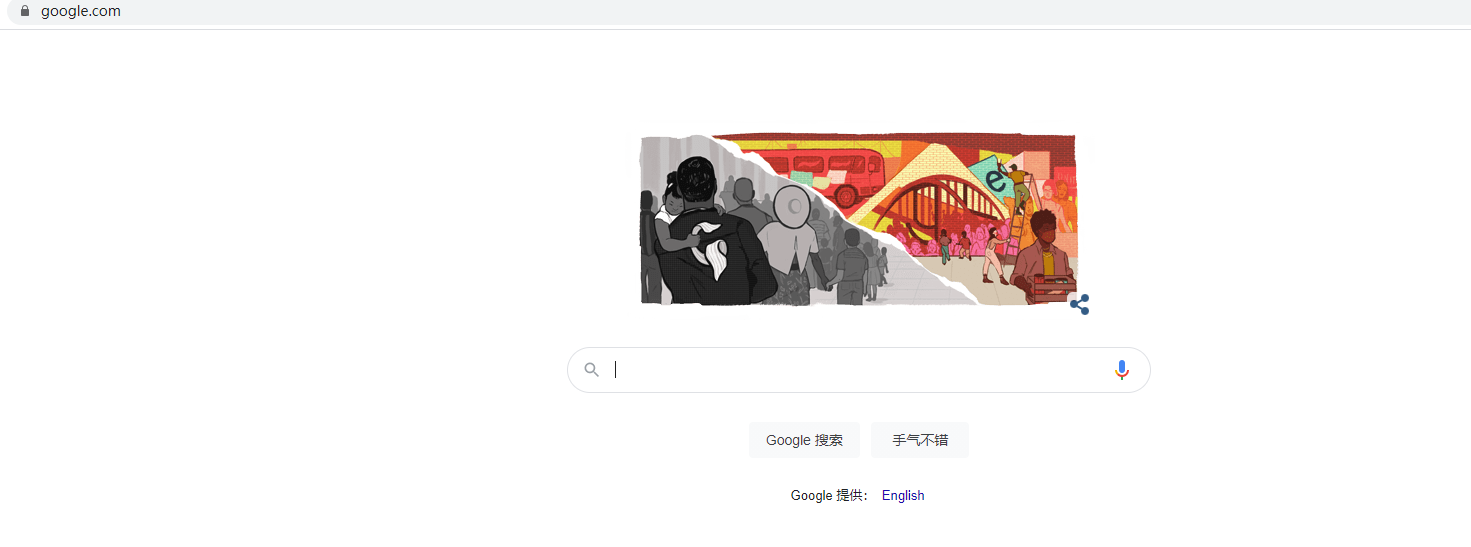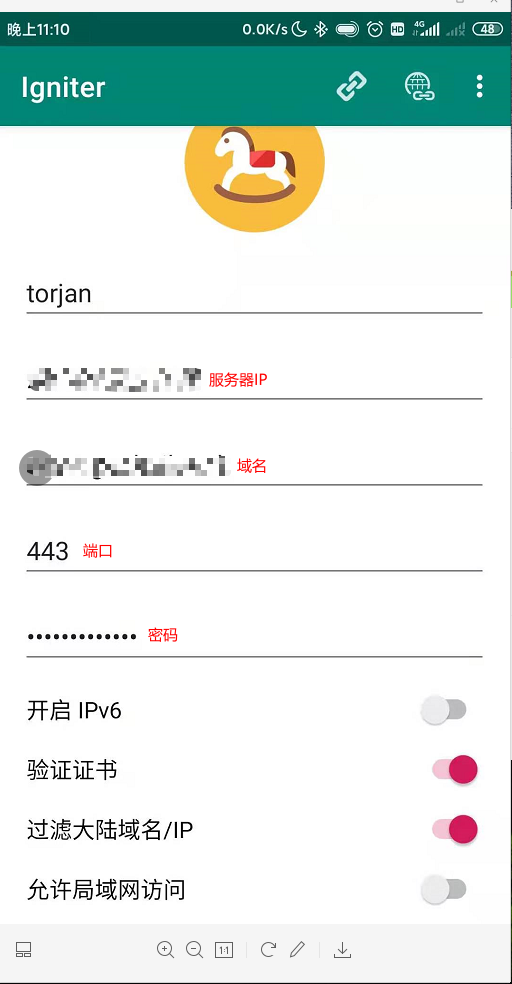Trojan搭建

使用trojan原版进行搭建。
什么是Trojan
Trojan 是一个比较新的翻墙软件,它模仿了互联网上最常见的HTTPS协议,以诱骗 GFW 认为它就是 HTTPS,从而不被识别。所谓魔高一尺道高一丈,墙在不断往上砌,那工具也得跟着变了。Trojan 工作在 443 端口,并且处理来自外界的 HTTPS 请求,如果是合法的 Trojan 请求,那么为该请求提供服务,否则将该流量转交给 WEB 服务器 Nginx,由 Nginx 为其提供服务。基于这个工作过程可以知道,Trojan 的一切表现均与 Nginx 一致,不会引入额外特征,从而达到无法识别的效果。当然,为了防止恶意探测,我们需要将 80 端口的流量全部重定向到 443 端口,并且服务器只暴露 80 和 443 端口,这样可以使得服务器与常见的 WEB 服务器表现一致。
域名准备
域名申请可以去腾讯云或者阿里云等国内大厂申请(缺点就是需要花钱),这里我是去的免费域名商freenom申请的http://www.freenom.com/zh/index.html,不过访问这个地址很慢,所以可能需要提前出去。
域名申请
首先注册账号,基本信息里实测国家选择美国以外的地区可能无法注册成功,所以这里我选择的洛杉矶
输入希望申请的域名,点击检查可用性
选择心仪的域名后缀,点击现在获取
域名时长我们一般选择最长时间1年,然后将VPS的IP填入解析地址(也可以现在不填,申请完成后在My Domains里面进行填写)
域名测试
默认的DNS生效时间比较长,大概半小时左右。本地能ping通域名,返回的地址为希望的IP,表示域名申请成功
证书申请
证书申请也是本着不花钱的原则,选择https://freessl.cn/
因为只有亚洲诚信可以支持双域名,而且有效期可以1年,所以选择亚洲诚信,点击创建免费的SSL证书
填入个人邮箱,然后点击创建
登录FreeSSL的账号,安装亚洲诚信的KeyManager
点击继续后,会自动带起KeyManager,生成秘钥
回到浏览器,在浏览器上会提示DNS验证
这时我们回到freenom点击My Domains,点击Manage Domain,选择Manage Freenom DNS
将证书生成的信息填入DNS的解析里面,Type选择TXT,然后点击保存
回到freessl页面,点击配置完成(可能有30分钟左右延迟),检测一下,当检测通过,点击验证即可签发证书,证书签发以后,可以使用https访问一下自己的域名,可以看到证书是有效的
Torjan搭建
此处我使用的是Centos7的系统
首先安装依赖包
|
|
安装BBR加速
|
|
选择需要的BBR加速内核,我的服务器默认已经安装了BBR内核,因此我直接选择4开启
安装Trojan
下载一键安装脚本
|
|
根据提示信息填入域名和密码即可搭建完成,搭建完成后访问域名会出现一个网站
windows配置
脚本执行完成后会在/usr/src/trojan-cli/trojan-cli.zip目录下生成带有配置文件的windows软件,下载到本地解压后双击trojan.exe直接运行即可,详细配置见config.json
安装v2rayN
到https://github.com/2dust/v2rayN/releases下载v2rayN客户端,此处下载的是稳定版
解压后运行软件,点击服务器,添加Socks服务器,填入地址如图
验证
访问google,能正常访问,在开启的Trojan和v2rayN都能看到访问的日志,搭建成功
安卓配置
下载Trojan安卓客户端(一般选择*-universal-release.apk)https://github.com/trojan-gfw/igniter/releases,安装到手机即可